インポートしたWebページが文字化けする場合の対処方法
Section 2 サイトの作成
最終更新日時:2020/07/20 13:38:05
Expression Webにおける既定の文字コードはUTF-8です。Webサイトインポートウィザード等でインポートされたWebページの文字コードがUTF-8ではない場合、文字化けが発生する場合があります。サイトの設定で標準ページのエンコードを変更する方法、および、一部のWebページだけ文字化けする場合の対処方法について説明します。
概要
Expression Webにおける既定の文字コードはUTF-8です。
UTF-8以外の文字コードで作成されたWebページをExpression WebのWebサイトフォルダーにインポートすると、文字化けする場合があります。
ただし、各ページに文字コードを指定するMETAタグが記述されている場合は、そのMETAタグの情報が優先されるので、文字化けが起こることはありません。
たとえば、シフトJISで作成されたWebページに、以下のような文字コードを指定するMETAタグ情報が含まれていない場合、Webサイトインポートウィザードでインポートする前に、サイトの設定にてエンコードタイプをシフトJISに設定する必要があります。
<meta http-equiv="content-type" content="text/html; charset=shift_jis" />
| エンコードタイプ | サイトの設定での 標準のページエンコード |
正しいMETAタグ情報 | 文字化け |
|---|---|---|---|
| シフトJIS | UTF-8 | なし | あり |
| シフトJIS | UTF-8 | あり | なし |
| シフトJIS | 日本語(シフトJIS) | なし | なし |
ただし、文字コードを指定するMETAタグがそのWebページに存在してあったとしても、間違った指定がされてしまうと、その指定で読み込まれるため文字化けが発生します。
サイトの設定で標準ページのエンコードを変更するには
シフトJISで作成された各ページの正しいMETAタグ情報がない場合、以下の手順で標準ページのエンコードをシフトJISに変更します。
- [サイト]メニューの[サイト設定]をクリックします。
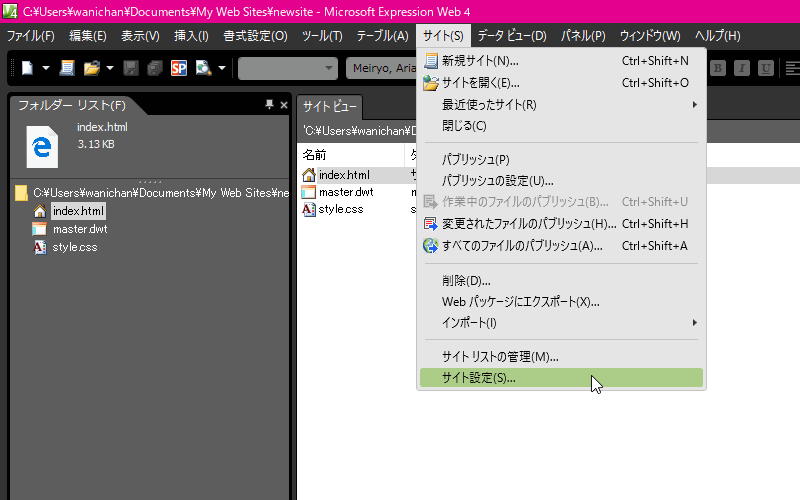
- [サイトの設定]ダイアログボックスの[詳細]タブを開きます。
- [標準のページエンコード]ボックスの一覧から[日本語(シフトJIS)]を選択して[OK]ボタンをクリックします。
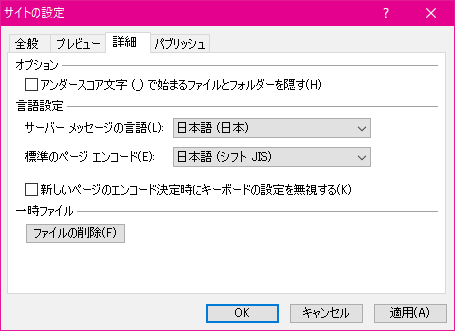
一部のWebページだけ文字化けが発生する場合
問題のWebページのプロパティを開き、文字コードを正しく指定します。
- 問題のWebページを開きます。
- [ファイル]メニューの[プロパティ]をクリックします。
- [ページのプロパティ]ダイアログボックスの[言語]タブを開きます。
- [HTMLエンコード]グループの[保存時のエンコード]プルダウンより正しく指定して[OK]ボタンをクリックします。
